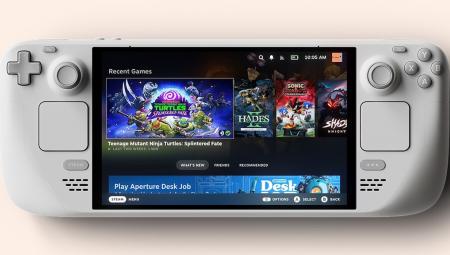Tin mới
Đổi đường dẫn mặc định của ảnh chụp màn hình trên máy Mac
Trên hệ điều hành Mac OS X, theo mặc định, tất cả ảnh chụp màn hình sẽ được lưu trên Desktop, và lâu dần sẽ khiến Bàn làm việc bị chật chội.
 Mac OS X hỗ trợ chụp ảnh nhanh màn hình và lưu mặc định trên Desktop. Nếu bạn thường xuyên thực hiện thao tác này trong một thời gian dài mà không dọn dẹp thì màn hình Desktop của máy sẽ chi chít ảnh loại này. Thực ra có một giải pháp đơn giản hơn, đó là chỉ ra đường dẫn để hệ điều hành Mac phải lưu ảnh chụp màn hình vào một thư mục nào đó. Hướng dẫn sau sẽ giúp bạn lưu tất cả ảnh chụp màn hình trong tương lai vào thư mục ~/Pictures/Screenshots/
Mac OS X hỗ trợ chụp ảnh nhanh màn hình và lưu mặc định trên Desktop. Nếu bạn thường xuyên thực hiện thao tác này trong một thời gian dài mà không dọn dẹp thì màn hình Desktop của máy sẽ chi chít ảnh loại này. Thực ra có một giải pháp đơn giản hơn, đó là chỉ ra đường dẫn để hệ điều hành Mac phải lưu ảnh chụp màn hình vào một thư mục nào đó. Hướng dẫn sau sẽ giúp bạn lưu tất cả ảnh chụp màn hình trong tương lai vào thư mục ~/Pictures/Screenshots/1. Mở Finder, chọn kiểu xem thư mục là dạng cột (như hình), lần lượt chọn tiếp thư mục Home trên máy, chọn Pictures và ở cột bên cạnh bạn tạo thư mục có tên là Screenshots
 2. Tiếp đến bạn bấm vào biểu tượng Spotlight ở góc trên bên phải, gõ Terminal, sao chép và dán dòng lệnh bên dưới vào cửa sổ Terminal trên máy. defaults write com.apple.screencapture location ~/Pictures/Screenshots/;killall SystemUIServer
2. Tiếp đến bạn bấm vào biểu tượng Spotlight ở góc trên bên phải, gõ Terminal, sao chép và dán dòng lệnh bên dưới vào cửa sổ Terminal trên máy. defaults write com.apple.screencapture location ~/Pictures/Screenshots/;killall SystemUIServerDòng lệnh này sẽ tạo đường dẫn mặc định cho những ảnh chụp màn hình được lưu tại thư mục Screenshots (mà bạn đã tạo ở mục 1).
3. Để tiện hơn, bạn có thể nắm và lôi thư mục Screenshots này vào thanh công cụ như hình dưới.
 Như vậy là kể từ bây giờ, những ảnh chụp màn hình của bạn sẽ được tự động lưu vào thư mục mới thay vì nằm ngay trên Desktop. Trường hợp bạn chưa nắm vững thao tác chụp ảnh màn hình bằng phím tắt thì có 2 thao tác sau:
Như vậy là kể từ bây giờ, những ảnh chụp màn hình của bạn sẽ được tự động lưu vào thư mục mới thay vì nằm ngay trên Desktop. Trường hợp bạn chưa nắm vững thao tác chụp ảnh màn hình bằng phím tắt thì có 2 thao tác sau:- Để chụp ảnh toàn màn hình, nhấn tổ hợp 3 phím: Command + Shift + 3 - Chụp một vùng trên màn hình, nhấn 3 tổ hợp phím Command + Shift + 4 (Khi đó con trỏ chuột sẽ có dạng chữ thập, bạn nhấp chuột vào kéo thành một khung hình để chụp). > Đặt thời hạn chia sẻ tập tin trên Google Drive
> 4 cách tùy biến hiển thị thư mục trên Windows 10 > Vài thủ thuật nhỏ giúp tiết kiệm pin iPhone
Đặt thời hạn chia sẻ tập tin trên Google Drive